「Dagon Design Sitemap Generator」の表示されない時の設定
ワードプレスのプラグインでサイトマップを自動で表示してくれるものです。その使い方と設定方法についてご紹介します。表示されないときの対処法もご紹介しますね。
どうも。さいぞうです。
サイトマップのプラグインは
「PSAutoSitemap」というプラグインを紹介してますが、
そちらでは表示されないという不具合がたまに生じるので、
新たにこちらのプラグインでの設定方法をご紹介します。
こちらのプラグインなのですが、
ワードプレスから検索してもヒットしません。
なので、FFFTPフリーソフトを使ってアップロードしていきます。
少しだけややこしいですが、この記事を見ながら頑張って進めてください^^
導入編
まずこちらのページからプラグインをダウンローします。
http://www.dagondesign.com/articles/sitemap-generator-plugin-for-wordpress/

「Latest Release」をクリックしダウンロードをします。
ダウンロード完了後、ファイルを解凍しておきましょう。

そしてFFFTPを開き、
/○○○○.com/public_html/wp-content/plugins
の順に進めていき、先ほど回答したファイルをアップロードします。

アップロード中です・・・

アップロード完了しましたら、FFFTPに表示されてることを確認して、
ワードプレスのプラグインを確認してみましょう。

そうすると「Dagon Design Sitemap Generator」が表示されています。
これを有効化しましょう。

設定編
そして設定からプラグインを選択して設定をします。

言語を日本語に設定しましょう。

サイトマップページのページスラッグのところには
「sitemaps」と入力しましょう。
ここで注意!
「Google XML Sitemaps」を有効化にしている状態で
「sitemap」と入力してしまうと、サイトマップが表示されなくなります。
なので、「sitemap」ではなく「sitemaps」や「sitemap01」というように
少し名前を変更させてあげましょう。そうすれば表示されます。

最後に右側のボタンをクリックして設定完了です。
左側をクリックするとデフォルトの状態に戻ってしまうので注意。

次に固定ページを選択します。

こちらでタイトルとパーマリンクとHTMLパネルで下記のように入力します。
<!-- ddsitemapgen -->
ここで注意!
先ほどと同じように、パーマリンク変更するときは必ず
「sitemaps」と設定しておきましょう。理由は先ほどと同じです。

これで確認をしてみると、

このように表示されます。
以上で設定は完了です。お疲れ様でした^^
追記:
「サイトマップ」と表示してもよくわからないと思うので
「目次」と書いてあげる方がわかりやすいかもしれないですね^^
ユーザーに利用しやすいサイト作りをすることが
一番のSEO対策になるので、ここは忘れずにサイトを運営していきましょう。